Esta página descreve a edição sem máscara usando apenas comandos de texto. A edição sem máscara permite editar uma imagem sem uma máscara. Esse método de edição é útil para edições que pertencem à imagem inteira ou quando o local das edições não é tão importante para seu caso de uso.
Exemplo de edição sem máscara (toda a imagem)
Você pode editar uma imagem de base (gerada ou enviada) usando apenas uma solicitação de texto. Não é necessário especificar a área a ser modificada, e a atualização é aplicada à imagem inteira (também chamada de edição sem máscara).
Para fazer uma edição sem máscara, use uma solicitação que descreva o que você quer ver, em vez de instruções sobre o que mudar. Por exemplo, considere a imagem de um gato que você quer trocar para um cachorro. Um comando de edição sem máscara de "um cachorro" pode ser mais eficaz do que "troque o gato por um cachorro". Da mesma forma, considere uma imagem gerada com o comando "um gato na praia". Para mudar a imagem, use o comando de edição um cachorro na praia.
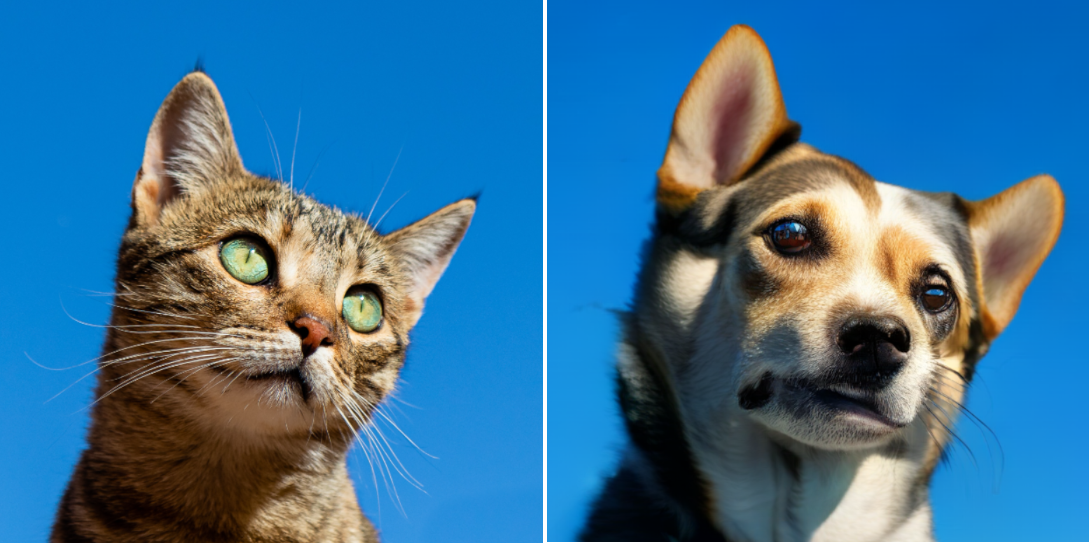
Imagem editada (à direita): imagem gerada usando o Imagen na Vertex AI com a imagem base original e a solicitação: um cachorro.
Ver o card do modelo do Imagen para edição e personalização
Antes de começar
- Sign in to your Google Cloud account. If you're new to Google Cloud, create an account to evaluate how our products perform in real-world scenarios. New customers also get $300 in free credits to run, test, and deploy workloads.
-
In the Google Cloud console, on the project selector page, select or create a Google Cloud project.
-
Verify that billing is enabled for your Google Cloud project.
-
Enable the Vertex AI API.
-
In the Google Cloud console, on the project selector page, select or create a Google Cloud project.
-
Verify that billing is enabled for your Google Cloud project.
-
Enable the Vertex AI API.
-
Configure a autenticação do ambiente.
Select the tab for how you plan to use the samples on this page:
Console
When you use the Google Cloud console to access Google Cloud services and APIs, you don't need to set up authentication.
Python
Para usar os exemplos Python desta página em um ambiente de desenvolvimento local, instale e inicialize a CLI gcloud e configure o Application Default Credentials com suas credenciais de usuário.
Instale a CLI do Google Cloud.
Ao usar um provedor de identidade (IdP) externo, primeiro faça login na gcloud CLI com sua identidade federada.
If you're using a local shell, then create local authentication credentials for your user account:
gcloud auth application-default login
You don't need to do this if you're using Cloud Shell.
If an authentication error is returned, and you are using an external identity provider (IdP), confirm that you have signed in to the gcloud CLI with your federated identity.
Para mais informações, consulte Configurar o ADC para um ambiente de desenvolvimento local na documentação de autenticação do Google Cloud .
REST
Para usar as amostras da API REST nesta página em um ambiente de desenvolvimento local, use as credenciais fornecidas para a CLI gcloud.
Instale a CLI do Google Cloud.
Ao usar um provedor de identidade (IdP) externo, primeiro faça login na gcloud CLI com sua identidade federada.
Para mais informações, consulte Autenticar para usar REST na documentação de autenticação do Google Cloud .
Usar a edição sem máscaras
Use os exemplos a seguir para editar uma imagem inteira sem uma área de máscara.
Console
-
No console do Google Cloud , acesse a página Vertex AI > Media Studio .
Acessar o Media Studio - No painel inferior de tarefas, clique em Editar imagem.
Acesse a tela Editar imagem.
Editar imagem gerada
- Gerar imagens usando uma solicitação de texto
- Clique em uma imagem gerada.
- Clique em Editar imagem.
Editar imagem enviada
- Clique em Enviar uma imagem.
- Selecione o arquivo local a ser editado.
Insira uma nova solicitação para modificar a imagem.
- Opcional. Modifique os Parâmetros.
Clique em Gerar.
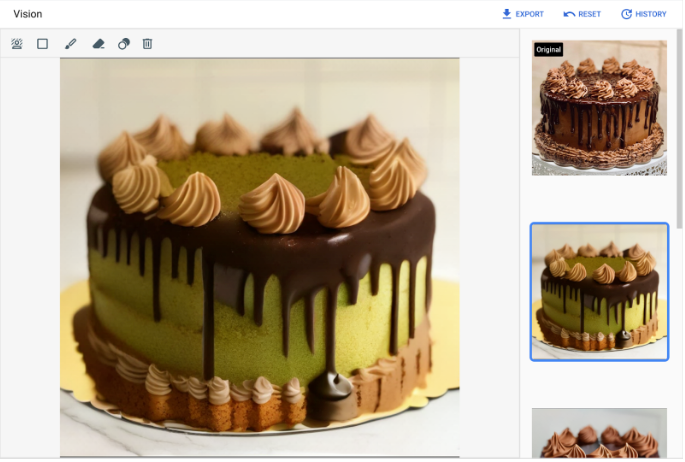
Visualização de edição de imagem de uma imagem editada com o Imagen na Vertex AI a partir do prompt: um bolo de matcha. Imagem original exibida no canto superior direito. Crédito da imagem original: David Holifield no Unsplash (mostrado no console do Google Cloud ).
Python
Para saber como instalar o SDK da Vertex AI para Python, consulte Instalar o SDK da Vertex AI para Python. Para mais informações, consulte a documentação de referência da API Python.
Neste exemplo, você usa o método
load_from_filepara referenciar um arquivo local como aImagebase a ser modificada. Depois de especificar a imagem de base, use o métodoedit_imagenoImageGenerationModele salve a imagem editada localmente. Em seguida, você tem a opção de usar o métodoshow()em um notebook para mostrar as imagens editadas.REST
Antes de usar os dados da solicitação abaixo, faça as substituições a seguir:
- PROJECT_ID: o ID do projeto do Google Cloud .
- LOCATION: a região do seu projeto. Por exemplo,
us-central1,europe-west2ouasia-northeast3. Para uma lista de regiões disponíveis, consulte IA generativa em locais da Vertex AI. - TEXT_PROMPT: o comando de texto que orienta quais imagens o modelo gera. Este campo é obrigatório para geração e edição.
- B64_BASE_IMAGE: a imagem de base que será editada ou aprimorada. A imagem precisa ser especificada como uma string de bytes codificada em base64. Limite de tamanho: 10 MB.
- EDIT_IMAGE_COUNT: o número de imagens editadas. Valor padrão: 4.
Método HTTP e URL:
POST https://LOCATION-aiplatform.googleapis.com/v1/projects/PROJECT_ID/locations/LOCATION/publishers/google/models/imagegeneration@002:predict
Corpo JSON da solicitação:
{ "instances": [ { "prompt": "TEXT_PROMPT", "image": { "bytesBase64Encoded": "B64_BASE_IMAGE" } } ], "parameters": { "sampleCount": EDIT_IMAGE_COUNT } }Para enviar a solicitação, escolha uma destas opções:
O exemplo de resposta a seguir é para uma solicitação comcurl
Salve o corpo da solicitação em um arquivo com o nome
request.jsone execute o comando a seguir:curl -X POST \
-H "Authorization: Bearer $(gcloud auth print-access-token)" \
-H "Content-Type: application/json; charset=utf-8" \
-d @request.json \
"https://LOCATION-aiplatform.googleapis.com/v1/projects/PROJECT_ID/locations/LOCATION/publishers/google/models/imagegeneration@002:predict"PowerShell
Salve o corpo da solicitação em um arquivo com o nome
request.jsone execute o comando a seguir:$cred = gcloud auth print-access-token
$headers = @{ "Authorization" = "Bearer $cred" }
Invoke-WebRequest `
-Method POST `
-Headers $headers `
-ContentType: "application/json; charset=utf-8" `
-InFile request.json `
-Uri "https://LOCATION-aiplatform.googleapis.com/v1/projects/PROJECT_ID/locations/LOCATION/publishers/google/models/imagegeneration@002:predict" | Select-Object -Expand Content"sampleCount": 2. A resposta retorna dois objetos de previsão, com os bytes de imagem gerados codificados em base64.{ "predictions": [ { "bytesBase64Encoded": "BASE64_IMG_BYTES", "mimeType": "image/png" }, { "mimeType": "image/png", "bytesBase64Encoded": "BASE64_IMG_BYTES" } ] }A seguir
Confira artigos sobre o Imagen e outras IAs generativas nos produtos da Vertex AI:
- Guia para desenvolvedores sobre como começar a usar o Imagen 3 na Vertex AI
- Novos modelos e ferramentas de mídia generativa criados com criadores para criadores
- Novidades no Gemini: Gems personalizados e geração de imagens aprimorada com o Imagen 3
- Google DeepMind: Imagen 3 — Nosso modelo de qualidade mais alta para conversão de texto em imagem
Exceto em caso de indicação contrária, o conteúdo desta página é licenciado de acordo com a Licença de atribuição 4.0 do Creative Commons, e as amostras de código são licenciadas de acordo com a Licença Apache 2.0. Para mais detalhes, consulte as políticas do site do Google Developers. Java é uma marca registrada da Oracle e/ou afiliadas.
Última atualização 2025-09-04 UTC.
-

